
Windows har indbyggede værktøjer, der vil lade dig skrive Zeros til et drev, sikkert sletning af indholdet. Dette sikrer, at slettede filer på drevet ikke kan genvindes. Uanset om du vil tørre et internt drev eller et eksternt USB-drev, er det sådan, hvordan du gør det.
Hvad du behøver at vide
Det er ofte muligt at Gendan slettede filer fra et drev . Om dette er muligt afhænger af en række faktorer.
Hvis drevet er et traditionelt magnetisk drev med en spinning plade, Slettede filer er simpelthen "mærket" som slettet og vil blive overskrevet i fremtiden, hvilket gør genopretning af slettede data nemt. Dette bør ikke være tilfældet med moderne solid state-drev, som de burde brug trimme Som standard, sikrer, at slettede filer slettes straks. (Dette hjælper med hastigheden.)
Det er dog ikke så simpelt som mekanisk vs. solid state opbevaring : Eksterne lagerenheder som USB-flashdrev understøtter ikke trim, hvilket betyder, at slettede filer kan genvindes fra et USB-flashdrev.
For at forhindre, at dette sker, kan du "tørre" et drev. Dette er faktisk en temmelig simpel proces: Windows vil skrive nuller eller andre junk data til hver sektor af drevet, hvilket tvinger overskriver alle data allerede der med junk data. Dette er et særligt vigtigt skridt at tage, når du sælger eller på anden måde bortskaffer en computer, drev eller USB-stick, der havde følsomme private data på den.
Forresten, hvis et drev er krypteret, giver dette en masse yderligere beskyttelse. Forudsat en angriber kan ikke få din krypteringsnøgle, de ville ikke kunne gendanne slettede filer fra et drev - de ville ikke engang kunne få adgang til filer, der endnu ikke er slettet.
Mulighed 1: Tør alt hele drevet
For at skrive nuller over indholdet af ethvert drev, er alt, hvad du skal gøre, udføre et fuldformat på drevet. Før du gør dette, skal du huske på, at dette helt vil slette alle filer på drevet. Du kan heller ikke udføre et fuldformat på dit Windows-systemdrev, mens du kører vinduer fra det.
Denne metode er ideel til interne drev, der ikke har dit operativsystem installeret, USB-flashdrev, andre eksterne lagerenheder og alle hele partitioner. du vil slette.
For at komme i gang skal du åbne File Explorer og finde det drev, du vil tørre. Højreklik på det og vælg "Format".
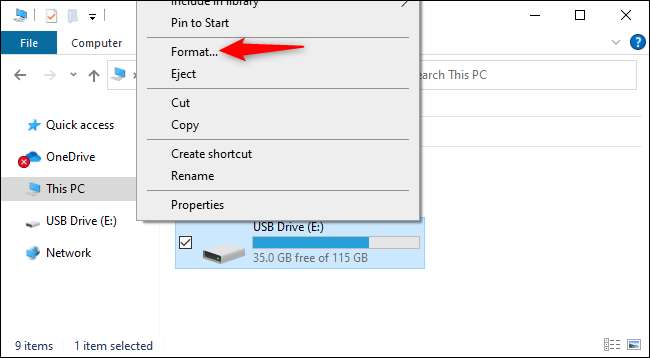
Fjern markeringen af "Quick Format" under Format Options. Dette sikrer, at Windows 10 eller Windows 11 udfører et fuldt format i stedet. Ifølge Microsofts dokumentation , lige siden Windows Vista, skriver Windows altid Zeros til hele disken, når du udfører et fuldt format.
Du kan ændre andre Formatering af muligheder. Du kan lide her; Bare sørg for at "Quick Format" ikke kontrolleres. (Hvis du ikke er sikker på, hvad du skal vælge, skal du blot forlade mulighederne her på deres standardindstillinger.)
Når du er klar, skal du klikke på "Start" for at formatere drevet. Processen kan tage lidt tid afhængigt af størrelsen og hastigheden på disken.
Advarsel: Formatprocessen vil slette alt på drevet. Vær sikker på at du har en sikkerhedskopi af vigtige filer, før du fortsætter.
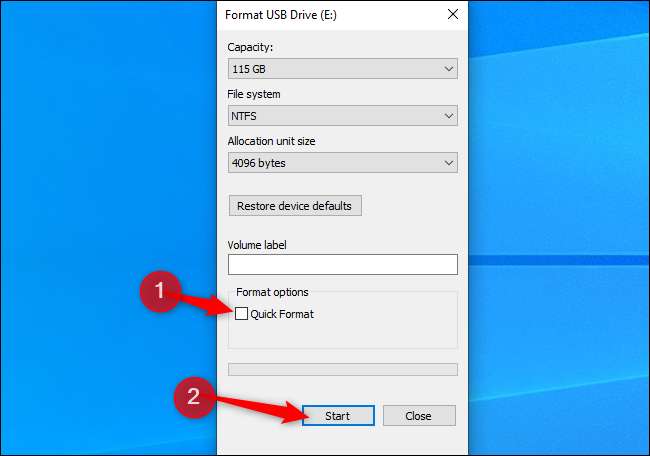
Mulighed 2: Tør kun ledig plads
Hvis du har slettet nogle filer fra en mekanisk harddisk eller en ekstern lagerenhed, vil du måske ikke tørre det ledige rum, overskrive det med nuller. Dette sikrer, at de slettede filer ikke let kan inddrives uden at tørre hele drevet.
Windows 10 og Windows 11 har en måde at gøre dette på, men du skal besøge kommandolinjen. Det
CYPHER.
Kommando indbygget i Windows har en mulighed, der vil
Tør et drevs frie rum
e, overskriver det med data. Kommandoen vil faktisk køre tre passerer, først skrive med nuller, så en anden type data, derefter tilfældige data. (Imidlertid,
Bare et pass skal være nok
.)
For at komme i gang skal du starte et kommandolinjemiljø som kommandoprompten eller Windows-terminalen med administratorrettigheder. På enten Windows 10 eller Windows 11 kan du højreklikke på knappen Start eller Tryk på Windows + X og klik på enten "Windows PowerShell (admin)", "Command Prompt (admin)", "Windows Terminal (Admin)". Vælg, hvad der vises i menuen - Enhver vil fungere.

Kør følgende kommando, udskift X med drevbogstavet på det drev, du vil tørre ledig plads til:
Cipher / W: X: \
For eksempel, hvis du vil tørre ledig plads på din D: drev, vil du køre følgende:
CIPHER / W: D: \
Kommandoen viser sine fremskridt på kommandolinjen. Vent til det at afslutte - afhængigt af hastigheden på dit drev, og mængden af ledig plads, der skal overskrives, kan det tage lidt tid.

Mulighed 3: Tør dit Windows-systemdrev
Hvis du vil tørre hele dit Windows-operativsystemdrev, er der en nem måde at gøre det på. Denne mulighed er indbygget i Nulstil denne pc-funktion På Windows 10 og Windows 11, selv om det ikke er aktiveret som standard.
Mens Windows genopretter sig til fabriksindstillinger - med andre ord, kan du geninstallere Windows-Du kan få det til at tørre dit systemdrev. Du bør bruge denne mulighed for at beskytte dine private data, når du sælger din pc eller giver den til en anden.
For at gøre dette på Windows 10, gå til indstillinger og GT; Update & amp; Sikkerhed & gt; Genopretning. Klik på "Kom i gang" under Nulstil denne pc. (Du kan trykke på Windows + I for hurtigt at åbne indstillingerne.)

På Windows 11, gå til indstillinger og GT; System & gt; Genopretning. Klik på knappen "Reset PC" under Gendannelsesindstillinger.
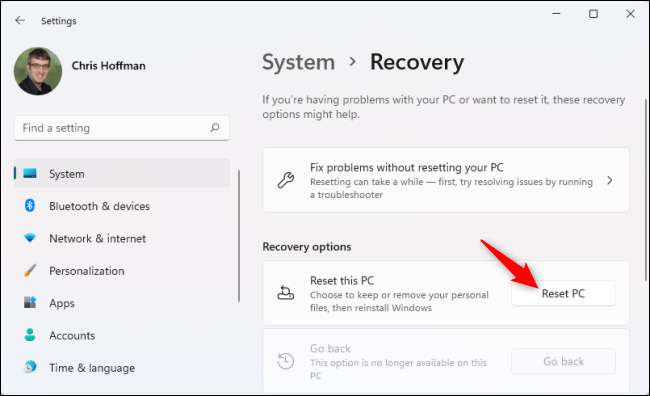
Vælg "Fjern alt" for at få Windows Fjern alle dine filer under nulstillingsprocessen.
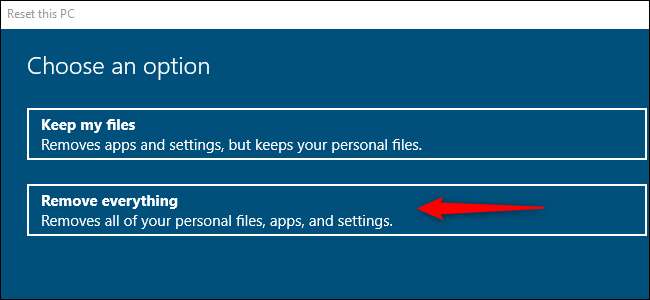
Vælg "Local Reinstally" eller "Cloud Download", enten vil fungere for denne proces. Hvis du ikke er sikker på, hvilken du skal vælge, anbefaler vi at vælge "Local Reinstall" for at undgå den store download.
" Cloud Download. "Er nyttigt, hvis dine lokale Windows-operativsystemfiler er beskadiget, og nulstillingen Denne pc-proces ikke virker ellers. Tro på det eller ej, cloud download kan være hurtigere end lokale geninstallere, da Windows bare skal downloade installationsfiler i stedet for at genmontere dem fra filerne på computerens harddisk - det afhænger af din internetforbindelse.
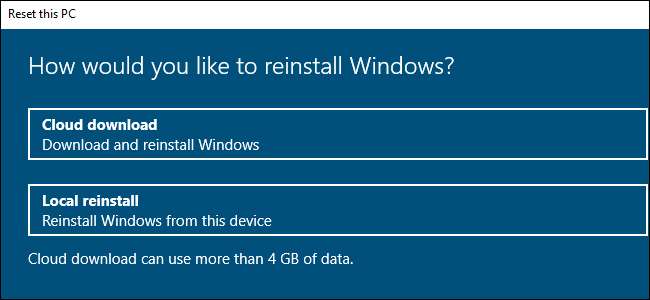
Under yderligere indstillinger skal du vælge "Skift indstillinger".

Rengør kontakten under "Rengør data?" at sætte det til "ja". Med denne indstilling aktiveret, vil Windows "rense drevet" og gøre det meget sværere (teoretisk, praktisk taget umuligt) for at gendanne dine filer
Windows advarer dig om, at denne proces kan tage timer - som altid afhænger af hastigheden og størrelsen på drevet i din computer.
Du kan nu klikke på "Bekræft" og fortsæt gennem processen for at nulstille din Windows 10 eller Windows 11-pc og tørre dit drev under denne proces.
Advarsel: Denne proces vil slette alle filer, programmer og indstillinger på dit drev, hvilket efterlader dig en frisk Windows-installation uden nogen af dine filer. Sørg for at sikkerhedskopiere alt vigtigt først.
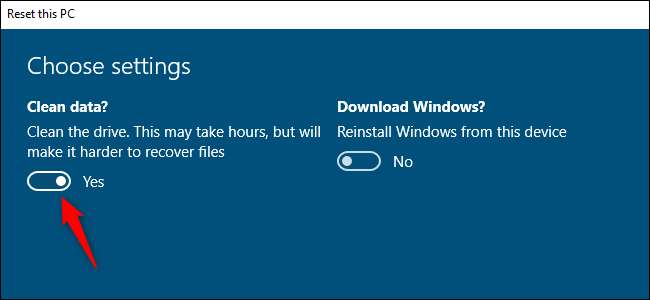
Forresten refererer Windows til denne proces som "Rengøring af drevet" i stedet for at tørre det. Dette er forskelligt fra Den traditionelle betydning af "rengøring" et drev i Windows , som faktisk refererer til at fjerne alle sine partitionsoplysninger frem for at tørre det.







